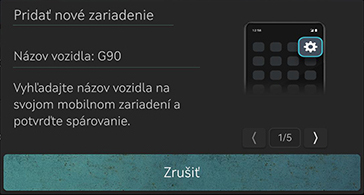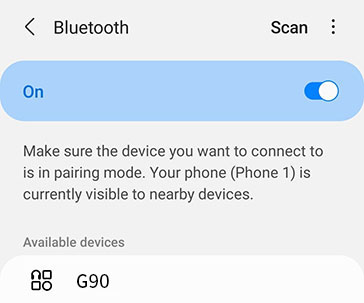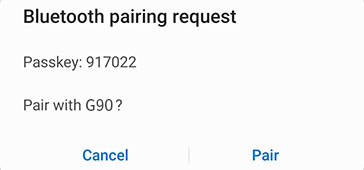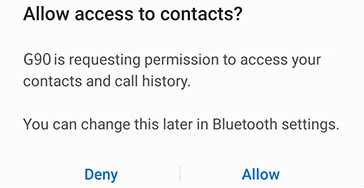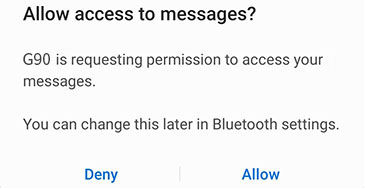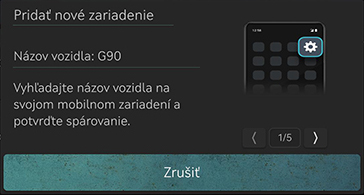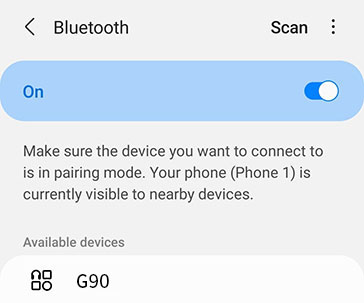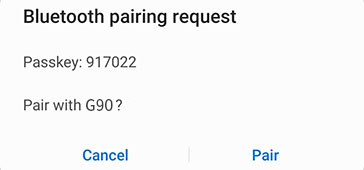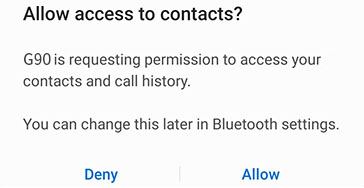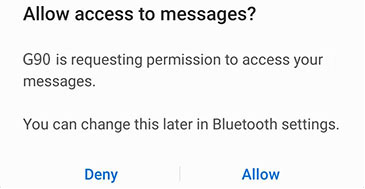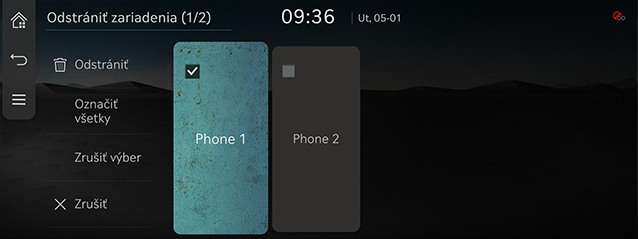Bluetooth
Bezdrôtová technológia Bluetooth®
Čo je to bezdrôtová technológia Bluetooth?
- Bezdrôtová technológia Bluetooth označuje sieťovú technológiu na krátku vzdialenosť, ktorá používa frekvenciu 2,45 GHz na spojenie rôznych zariadení do určitej vzdialenosti.
- Bezdrôtovú technológiu Bluetooth podporujú rôzne počítače, externé zariadenia, Bluetooth telefóny, zariadenia PDA, rôzne elektronické zariadenia a prostredia automobilov, pričom technológia Bluetooth pracuje bez nutnosti použitia kábla.
- Bluetooth hands-free predstavuje zariadenie, ktoré umožňuje používateľovi pohodlne telefonovať pomocou mobilného telefónu s technológiou Bluetooth prostredníctvom systému.
- Technológia Bluetooth hands-free nemusí byť podporovaná niektorými mobilnými telefónmi.
Opatrenia pre bezpečné vedenie vozidla
- Bluetooth je funkcia, ktorá umožňuje vodičom používať hands-free počas vedenia vozidla. Pripojenie hlavného zariadenia s Bluetooth telefónom umožňuje používateľovi pohodlne telefonovať, prijímať hovory a spravovať adresár. Pred použitím bezdrôtovej technológie Bluetooth si pozorne prečítajte túto používateľskú príručku.
- Nadmerné používanie alebo obsluhovanie zariadení počas vedenia vozidla môže viesť k nedbanlivosti a dopravnej nehode. Počas riadenia vozidla nepoužívajte zariadenie v nadmernej miere.
- Dlhé sledovanie displeja je nebezpečné a môže viesť k nehodám. Počas vedenia vozidla sa na displej pozerajte len krátko.
Upozornenia pre pripájanie Bluetooth telefónu
- Pred prepojením hlavného zariadenia s mobilným telefónom sa uistite, že mobilný telefón podporuje funkciu Bluetooth.
- Ak si neželáte automatické prepojenie s vaším Bluetooth zariadením, vypnite funkciu Bluetooth na vašom zariadení.
- Pri párovaní hlavného zariadenia a mobilného telefónu zaparkujte vozidlo.
- Niektoré funkcie Bluetooth nemusia občas fungovať správne v závislosti od verzie firmvéru vášho mobilného telefónu. Ak tieto funkcie fungujú po nainštalovaní aktualizácie softvéru od výrobcu vášho telefónu, odpojte všetky zariadenia a opätovne ich pred použitím spárujte.
- Pri párovaní hlavného zariadenia so zariadením iPhone po prvý raz sa počas pripojenia zariadenia iPhone do USB portu prostredníctvom kábla môže na zariadení iPhone zobraziť chybová správa. Je to očakávaný postup. Ak sa vaše zariadenie iPhone pripojí k hlavnému zariadeniu, správu môžete ignorovať.
Spárovanie a pripojenie zariadenia a Bluetooth telefónu
Ak chcete použiť Bluetooth, uistite sa, či je vo vašom telefóne zapnuté rozhranie Bluetooth. Prečítajte si používateľskú príručku k telefónu.
Ak neboli spárované žiadne telefóny
- Stlačte tlačidlo [W] na diaľkovom ovládaní na volante alebo [Telefón] na domovskej obrazovke.
|
|
Ak si neželáte registrovať nové zariadenie, stlačte [Zrušiť].
- Vyhľadajte a vyberte názov vozidla na obrazovke, kde systém čaká na registráciu zariadenia Bluetooth.
|
<Príklad obrazovky s Bluetooth zariadením> |
- Skontrolujte prístupový kľúč a schváľte registráciu na zariadení Bluetooth.
|
<Príklad obrazovky s Bluetooth zariadením> |
- Zobrazí sa správa so žiadosťou o povolenie prístupu k zariadeniu Bluetooth.
|
<Príklad obrazovky s Bluetooth zariadením> |
|
<Príklad obrazovky s Bluetooth zariadením> |
Na zariadení iPhone
|
<Príklad obrazovky s Bluetooth zariadením> |
- Ak pridané zariadenie podporuje CarPlay alebo Android Auto, zobrazí sa správa s otázkou, či chcete zariadenie pripojiť. Ak nechcete zariadenie pripojiť, stlačte [Nie].
- Po dokončení pripojenia sa otvorí obrazovka posledných hovorov.
|
,Poznámka |
|
Ak je telefón už spárovaný
- Na domovskej obrazovke stlačte [Nastavenia] > [Pripojené zariadenia] > [Pripojené zariadenia]. Alebo stlačte [
 ] > [Nastavenia pripojenia zariadenia] na domovskej obrazovke. Otvorí sa obrazovka nastavení pripojenia telefónu.
] > [Nastavenia pripojenia zariadenia] na domovskej obrazovke. Otvorí sa obrazovka nastavení pripojenia telefónu.
|
|
- Stlačte názov zariadenia, ktoré chcete pripojiť. Ak sa nenašlo zariadenie, ktoré sa má pripojiť, zvoľte možnosť [Pridať] a zaregistrujte zariadenie Bluetooth.
|
|
- Vyhľadajte a vyberte názov vozidla na obrazovke, kde systém čaká na registráciu zariadenia Bluetooth.
|
<Príklad obrazovky s Bluetooth zariadením> |
- Skontrolujte prístupový kľúč a schváľte registráciu na zariadení Bluetooth.
|
<Príklad obrazovky s Bluetooth zariadením> |
- Zobrazí sa správa so žiadosťou o povolenie prístupu k zariadeniu Bluetooth.
|
<Príklad obrazovky s Bluetooth zariadením> |
|
<Príklad obrazovky s Bluetooth zariadením> |
Na zariadení iPhone
|
<Príklad obrazovky s Bluetooth zariadením> |
- Ak pridané zariadenie podporuje CarPlay alebo Android Auto, zobrazí sa správa s otázkou, či chcete zariadenie pripojiť. Ak nechcete zariadenie pripojiť, stlačte [Nie].
|
,Poznámka |
|
- Po dokončení pripojenia sa na obrazovke zobrazí názov pripojeného zariadenia Bluetooth.
|
,Poznámka |
|
Zmeniť pripojenie
Hlavné zariadenie môžete spojiť s ostatnými Bluetooth zariadeniami, ktoré už sú spárované.
- Na obrazovke telefónu stlačte tlačidlo [
 ] > [Zmeniť pripojenie].
] > [Zmeniť pripojenie]. - Vo vyskakovacom okne stlačte požadované Bluetooth zariadenie.
|
,Poznámka |
|
Môžete použiť funkciu zmeny pripojenia stlačením [ |
Zrušenie pripojenia telefónu
- Na domovskej obrazovke stlačte [Nastavenia] > [Pripojené zariadenia] > [Pripojené zariadenia]. Alebo stlačte [
 ] > [Nastavenia pripojenia zariadenia] na domovskej obrazovke. Otvorí sa obrazovka nastavení pripojenia telefónu.
] > [Nastavenia pripojenia zariadenia] na domovskej obrazovke. Otvorí sa obrazovka nastavení pripojenia telefónu. - Stlačte tlačidlo [
 ] pripojeného zariadenia. Pripojenie Bluetooth hands-free sa odpojí.
] pripojeného zariadenia. Pripojenie Bluetooth hands-free sa odpojí.
|
,Poznámka |
|
Stlačením tlačidla [a] na číselnej klávesnici sa presuniete na obrazovku nastavení Bluetooth. |
Odstránenie zariadenia
- Na domovskej obrazovke stlačte [Nastavenia] > [Pripojené zariadenia] > [Pripojené zariadenia]. Alebo stlačte [
 ] > [Nastavenia pripojenia zariadenia] na domovskej obrazovke. Otvorí sa obrazovka nastavení pripojenia telefónu.
] > [Nastavenia pripojenia zariadenia] na domovskej obrazovke. Otvorí sa obrazovka nastavení pripojenia telefónu. - Stlačte [
 ] > [Odstrániť zariadenia].
] > [Odstrániť zariadenia].
|
|
- Zvoľte požadovanú položku, stlačte [Odstrániť] > [Áno].
- [Označiť všetky]: Označí všetky položky.
- [Zrušiť výber]: Zruší označenie všetkých položiek.
- [Zrušiť]: Ukončí sa zobrazenie.
|
,Poznámka |
|